قائمة ابدأ هي جزء أساسي من Windows. على الرغم من أنه يمكنك تشغيل التطبيقات من مجلداتها مباشرة ، عبر اختصارات سطح المكتب ، أو حتى مربع التشغيل ، فإن قائمة ابدأ هي طريقة أسرع بكثير للقيام بذلك. إذا لم يكن هناك أي شيء آخر ، فقد كان أحد الأسباب الرئيسية لاستقبال نظام ويندوز 8 بشكل سيء للغاية. تم تحسين قائمة "ابدأ" على نظام التشغيل Windows 10 ، وما زالت هناك تغييرات طفيفة صغيرة لتحسينها ، ولكنها أيضًا إحدى الميزات التي تميل إلى الانهيار كثيرًا. إليك كيفية إصلاح زر "قائمة ابدأ" الذي لا يعمل على نظام التشغيل Windows 10.
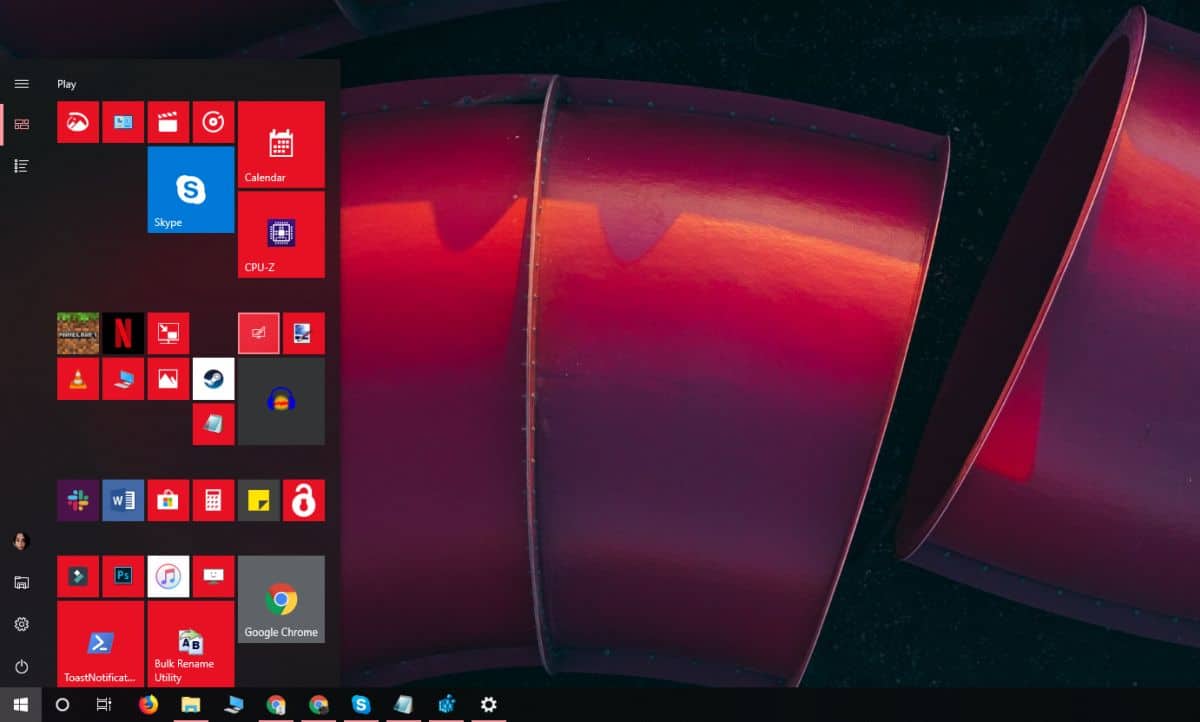
زر إصلاح قائمة ابدأ لا يعمل
تأكد من محاولة فتح القائمة "ابدأ"النقر على الزر باستخدام الماوس. قد لا يستجيب لزر "وين" بلوحة المفاتيح ولكنه قد يفتح عند النقر فوقه باستخدام الماوس. يجب عليك أيضًا إعادة تشغيل النظام مرة واحدة على الأقل لمعرفة ما إذا كان ذلك يعمل على حل المشكلة.
إذا لم يحدث ذلك ، فتابع الإصلاحات التالية.
ويندوز 10 1903 الإصلاح
هذا الإصلاح خاص بـ Windows 10 1903الإصدار. لا يزال لم يتم نشره على قناة الإصدار الثابت ، ولكن إذا كنت تقوم بتشغيله على حلقة الإصدار ، فيمكنك تجربة هذا الإصلاح. في الواقع ، يجب أن يكون أول شيء تجربه قبل أن تفعل أي شيء آخر.
قائمة ابدأ هي الآن عملية منفصلة لكيمكن إعادة تشغيل الكثير مثل يمكنك إعادة تشغيل Explorer.exe. افتح مدير المهام وعلامة التبويب العمليات ، ابحث عن ابدأ. حدده ، وانقر على زر إعادة التشغيل في الأسفل.
إزالة تطبيقات الجهات الخارجية
لا يزال العديد من مستخدمي Windows 10 لا يحبون الشكلوظيفة قائمة ابدأ وهذا هو السبب في أنها تميل إلى استخدام التطبيقات لتعديله. بالنسبة للجزء الأكبر ، هذه التطبيقات مستقرة ونادراً ما تنكسر أي شيء ، ولكن يجب إزالتها إذا توقف زر القائمة "ابدأ" عن العمل.
في نفس الملاحظة ، إذا كان لديك أي تطبيقات مثبتة تُعدل طريقة عمل لوحة المفاتيح على سبيل المثال ، تطبيق يعيد تعيين مفاتيح لوحة المفاتيح ، قم بتعطيله.
تمكين XAML
XAML هي لغة تطبيقات Windows 10 الحديثةمكتوب في و Start Menu هو تطبيق XAML يتطلب وصول UAC. عادةً ، يتم تمكين الوصول إلى UAC افتراضيًا ، ومع ذلك ، قد تكون قمت بتعطيله عن طريق الخطأ ، أو قد يؤدي تمكينه مرة أخرى إلى حل المشكلة. يمكنك القيام بذلك إما من PowerShell أو من موجه الأوامر.
بوويرشيل
افتح PowerShell مع حقوق المسؤول وقم بتشغيل الأمر التالي ؛
Get-AppxPackage -all *shellexperience* -packagetype bundle |% {Add-AppxPackage -register -disabledevelopmentmode ($_.installlocation + “appxmetadataappxbundlemanifest.xml”)}موجه الأمر
افتح ملف Notepad جديد والصق ما يلي فيه. احفظ الملف بامتداد CMD وقم بتشغيله باستخدام حقوق المسؤول. ستقوم بإجراء تعديل على سجل Windows من شأنه تمكين XAML.
REG ADD "HKCUSoftwareMicrosoftWindowsCurrentVersionExplorerAdvanced" /V EnableXamlStartMenu /T REG_DWORD /D 1 /F taskkill /f /im explorer.exe start explorer.exe
حذف ملفات Cortana
إذا لم تكن تعمل على نظام التشغيل Windows 10 1903 ، فلا تزال قائمة "ابدأ" و "بحث" و "كورتانا" مدمجة مع بعضها البعض وهذا هو السبب في أن حذف الملفات ذات الصلة بـ Cortana قد يحل المشكلة.
افتح موجه الأوامر مع حقوق المسؤول وقم بتشغيل الأوامر التالية ، واحدة تلو الأخرى.
CD /d “%LOCALAPPDATA%PackagesMicrosoft.Windows.Cortana_cw5n1h2txyewy” Taskkill /F /IM SearchUI.exe RD /S /Q Settings
إصلاح السجل
افتح تسجيل Windows وانتقل إلى الموقع التالي ؛
HKEY_LOCAL_MACHINESYSTEMCurrentControlSetServicesWpnUserService
هنا ، سترى قيمة تسمى ابدأ. انقر نقرًا مزدوجًا فوقه واضبطه على 4.
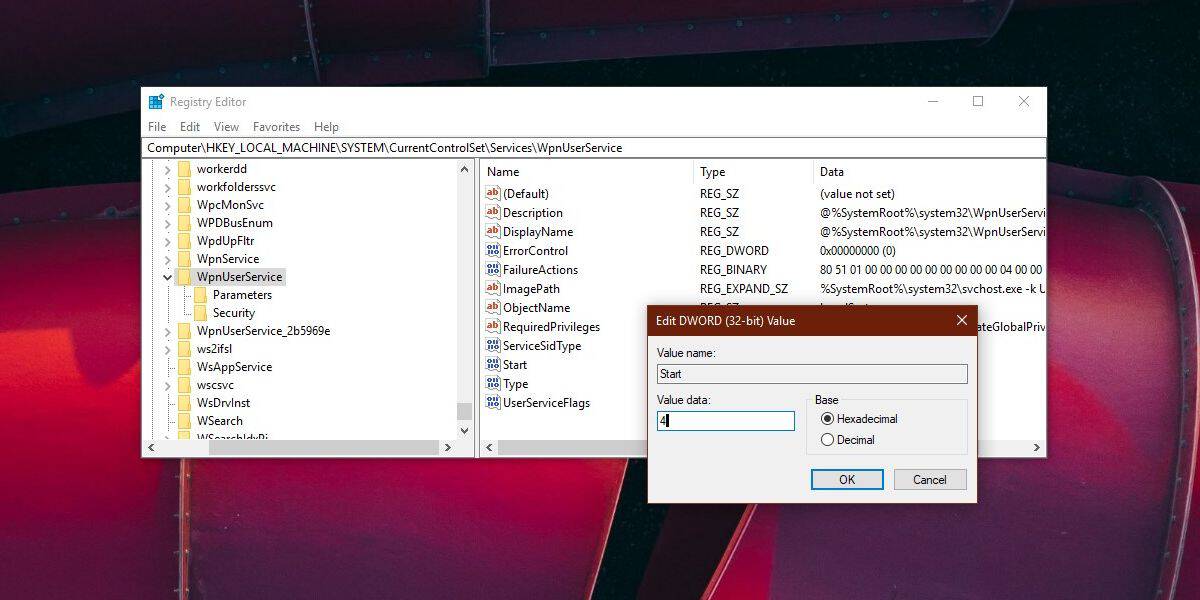
بعد ذلك ، انتقل إلى الموقع التالي ؛
HKEY_CURRENT_USERSoftwareMicrosoftWindowsCurrentVersionExplorerAdvanced.
يجب أن يكون هناك قيمة تسمى EnableXamlStartMenu هنا. إذا لم تكن موجودة ، فانقر بزر الماوس الأيمن فوق خيارات متقدمة وحدد قيمة جديدة> DWORD (32 بت) وقم بإنشائها. يجب ضبط القيمة على 0 افتراضيًا.
أعد تشغيل النظام بعد إجراء تغييرات على السجل.
تعطيل تسجيل الدخول المعلومات
هذا الحل غامض إلى حد ما ولكن لديهعملت لبعض المستخدمين. افتح تطبيق الإعدادات وانتقل إلى مجموعة حسابات الإعدادات. حدد علامة التبويب خيارات تسجيل الدخول وقم بتعطيل خيار "استخدام معلومات تسجيل الدخول الخاصة بي لإنهاء إعداد جهازي تلقائيًا وإعادة فتح التطبيقات بعد التحديث أو إعادة التشغيل". أعد تشغيل النظام الخاص بك.
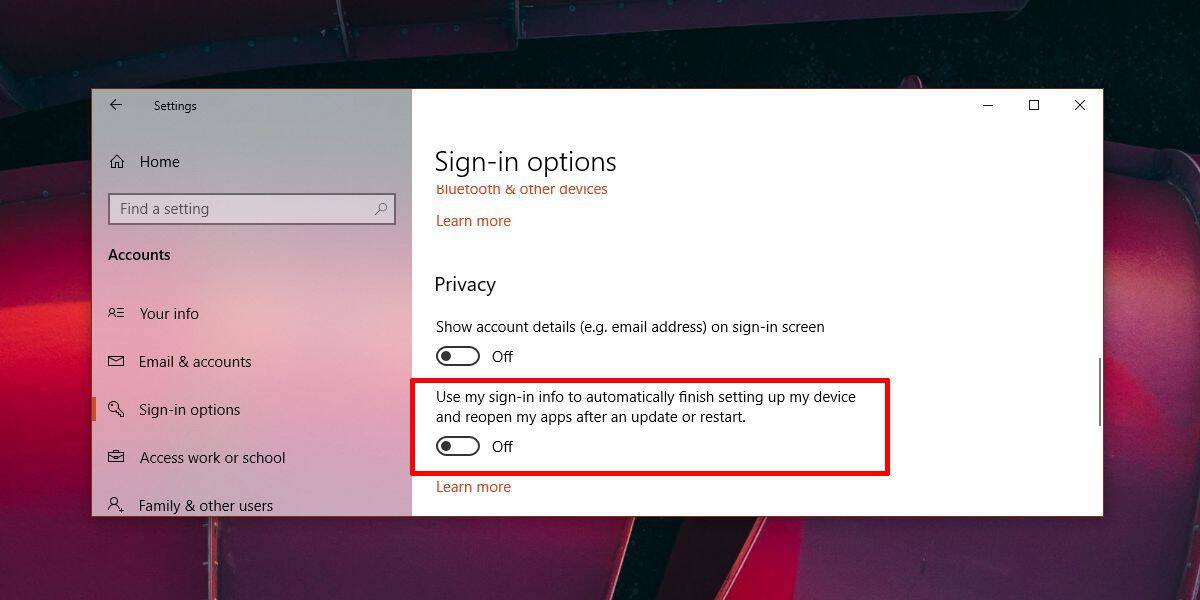
إذا فشل كل شيء آخر
قم بتشغيل Windows 10 في الوضع الآمن وتحقق مما إذا كانبدء زر القائمة يعمل أم لا. إذا لم يكن الأمر كذلك ، فإن الإجراء النهائي الذي تتبعه هو إنشاء حساب مستخدم جديد وحذف الحساب الذي لن يعمل فيه زر القائمة "ابدأ". قد لا يكون الحل الأعظم ولكنه أفضل من إجراء تثبيت جديد لنظام التشغيل وتثبيت تطبيقاتك مرة أخرى.













تعليقات